Jak wysyłać spersonalizowane masowe wiadomości e-mail za pomocą programu Outlook 2010
Microsoft Microsoft Outlook / / August 23, 2022

Ostatnia aktualizacja

Outlook 2010 ułatwia wysyłanie masowych wiadomości e-mail do wybranej liczby kontaktów za pomocą standardowej i popularnej funkcji korespondencji seryjnej.
Outlook 2010 ułatwia wysyłanie masowych wiadomości e-mail do wybranej liczby kontaktów przy użyciu standardowej i popularnej funkcji korespondencji seryjnej z poprzednich wersji pakietu Microsoft Office. Jeśli jednak chcesz wysłać masową (do wielu odbiorców) wiadomość e-mail ze spersonalizowanymi informacjami dla każdego z nich, sprawy mogą się nieco skomplikować, jeśli nie znasz tego procesu. Dobrą wiadomością jest to, że po tym fajnym samouczku dotyczącym programu Outlook będziesz zaznajomiony z tym procesem! Zacznijmy!
Notatka: Outlook 2007 zawiera również funkcję korespondencji seryjnej; jednak poniższe zrzuty ekranu i kroki pochodzą z programu Microsoft Outlook 2010. Pokazujemy również, jak wysyłaj spersonalizowane masowe wiadomości e-mail za pomocą Outlooka 2013 i 2016.
Jak szybko tworzyć spersonalizowane masowe wiadomości e-mail z wieloma odbiorcami za pomocą korespondencji seryjnej programu Outlook?
1. W Outlooku przejdź do Kontaktów i Wybierz który Łączność chcesz wysłać swoją masową spersonalizowaną wiadomość e-mail.
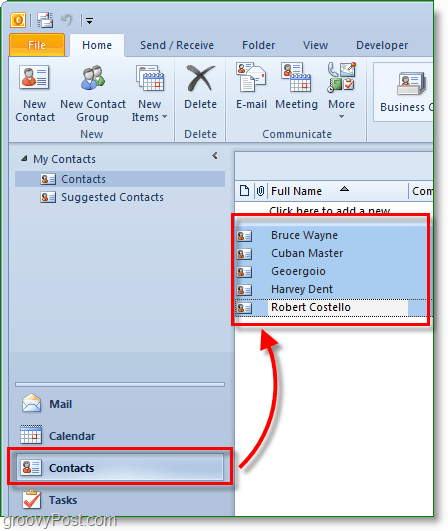
2. Następnie powyżej na pasku narzędzi kliknij Korespondencja seryjna.
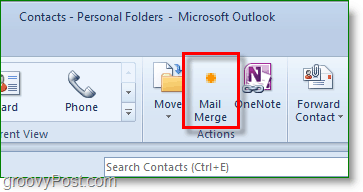
3. Opcje korespondencji seryjnej powinny pojawić się w nowym oknie. Na górze, Sprawdzać Tylko wybrane kontakty. Na dnie, Ustawić ten typ dokumentu do Listy formularzy oraz Scal do do E-mail.
Ustaw Wiersz tematu wiadomości do niezależnie od tematu wiadomości e-mail. W tym przykładzie chcę, aby tytuł tematu e-maili zawierał nasz najnowszy artykuł.
Kliknij OK kontynuować.
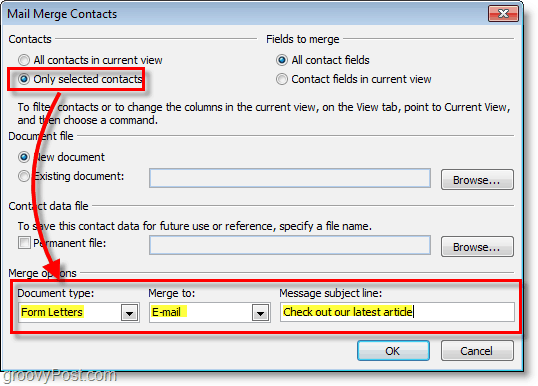
Po kliknięciu OK, otworzy się nowy „napisz wiadomość e-mail”. Stąd wszystkie kontakty są przechowywane, więc nie musisz się martwić o ich dodanie, chyba że o kimś zapomniałeś.
4. W oknie tworzenia wiadomości e-mail dodajmy spersonalizowane powitanie. Kliknij Linia powitalna.
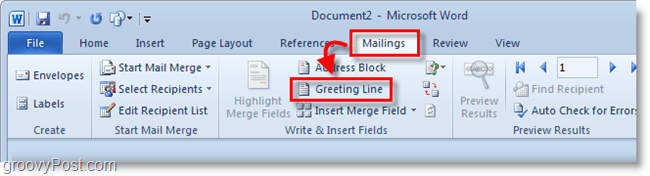
5. W wyskakującym okienku możesz dostosować linię powitania, ale domyślna działa dobrze. Kliknij OK kontynuować. Podgląd pokaże wyświetlone powitanie dla każdej osoby odbierającej wiadomość e-mail, ale podczas tworzenia wiadomości będzie wyglądać jak „Wiersz powitania”.
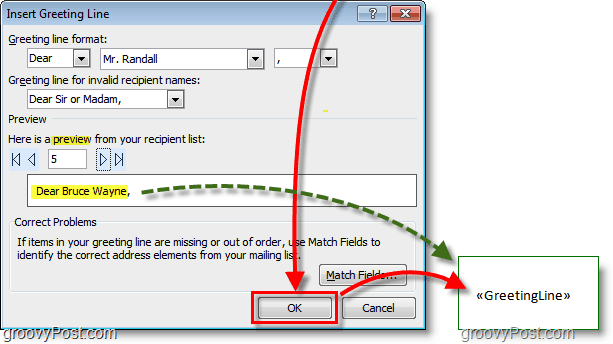
6. Opcjonalny: jeśli masz więcej pól niestandardowych, które chcesz wprowadzić, użyj przycisku Wstaw pole scalania przycisk, aby to zrobić. Jest wiele rzeczy do wyboru, ale będzie to wymagało posiadania powiązanych informacji w profilu kontaktów w Outlooku. Jeśli nie, nie martw się, czytaj dalej.
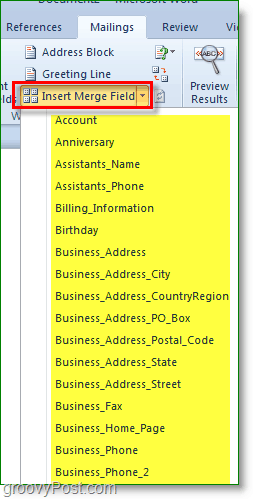
7. Napisz swoje treść wiadomości e-mail. Ta treść to ta część, która będzie taka sama dla wszystkich odbiorców.
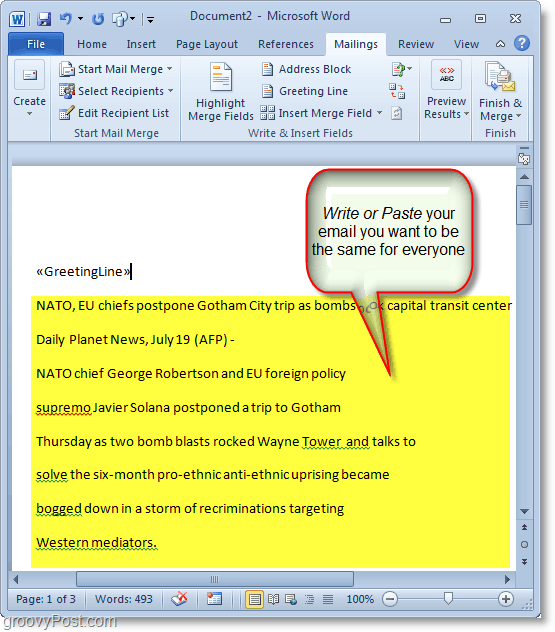
8. Kiedy skończysz pisać, kliknij Zakończ i połącz, a następnie wybierz Wysyłaj wiadomości e-mail
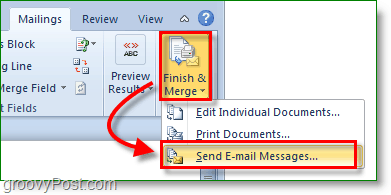
9. Pojawi się wyskakujące okienko z potwierdzeniem, że chcesz wysłać, a informacje są prawidłowe. Kliknij OK, i odchodzi poczta.
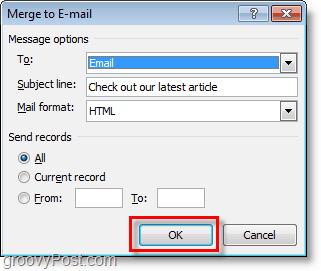
Teraz wysłałeś masową wiadomość e-mail do wszystkich swoich kontaktów. Gdy go otrzymają, pokaże ich adres e-mail tylko pod polem „do”. Wiersz powitalny i wszystko, co zdecydowałeś się spersonalizować, jest dostosowane do konkretnych informacji pobranych z listy kontaktów programu Outlook.
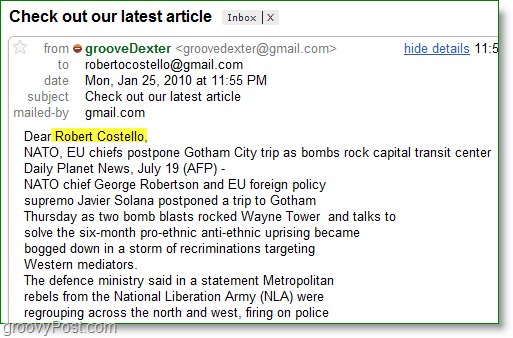
Jak znaleźć klucz produktu Windows 11?
Jeśli potrzebujesz przenieść klucz produktu Windows 11 lub po prostu potrzebujesz go do czystej instalacji systemu operacyjnego,...
Jak wyczyścić pamięć podręczną Google Chrome, pliki cookie i historię przeglądania?
Chrome doskonale radzi sobie z przechowywaniem historii przeglądania, pamięci podręcznej i plików cookie, aby zoptymalizować wydajność przeglądarki online. Jej jak...
Dopasowywanie cen w sklepie: jak uzyskać ceny online podczas zakupów w sklepie?
Kupowanie w sklepie nie oznacza, że musisz płacić wyższe ceny. Dzięki gwarancjom dopasowywania cen możesz uzyskać rabaty online podczas zakupów w...

